Win10右键菜单样式修改方法,其实微软在Win10中保留了切换右键菜单样式的功能,可以在当前和传统尺寸之间自由切换,不过需要修改注册表才能实现。详细可参考下面的方法:
1、按Win+R打开运行,输入regedit回车打开注册表编辑器。
2、展开以下位置:
HKEY_LOCAL_MACHINESOFTWAREMicrosoftWindowsCurrentVersionFlightedFeatures
3、在右侧新建名为ImmersiveContextMenu的DWORD(32位)值。
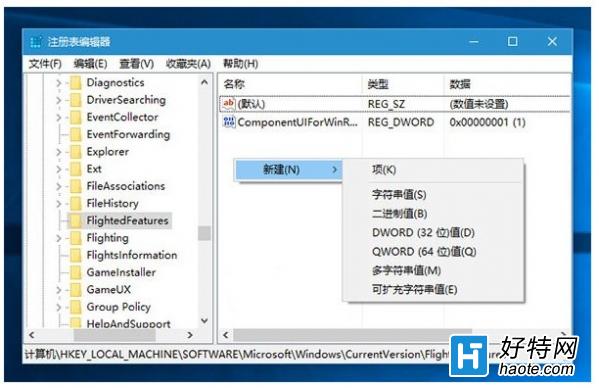
4、双击ImmersiveContextMenu,将其值修改为0即可。
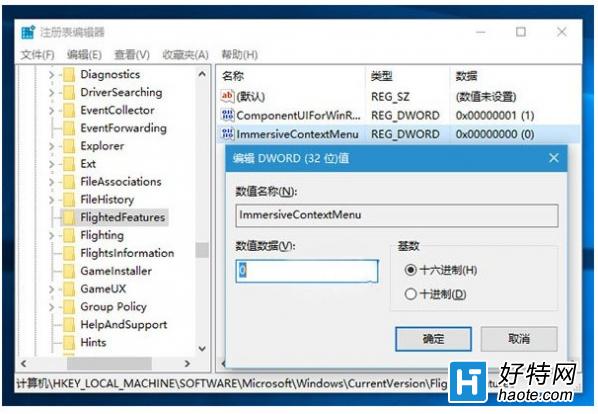
5、重启资源管理器或注销重新登录即可生效。重启资源管理器方法:
在任务管理器中找到“Windows资源管理器”,右键单击,选择“重新启动”。
完成上述修改之后,桌面环境下右键菜单的尺寸,包括宽度和高度,都会变小。如下图所示:
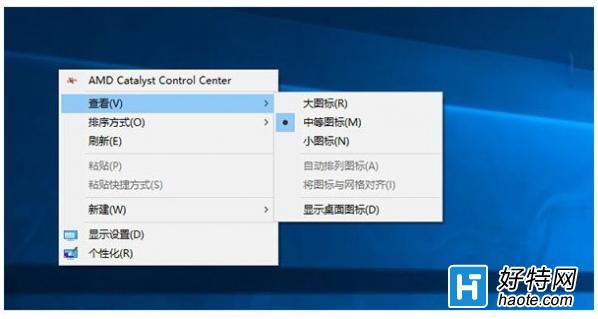
如果你想要恢复到默认,只需要删除ImmersiveContextMenu,或将其值修改为1即可。
小编推荐阅读